QR588打印机驱动是针对启锐QR-588这款热敏打印机所打造的Windiws版驱动安装包。启锐QR-588系列是一款专为电商、物流、仓储等场景设计的4寸桌面热敏标签打印机,该系列包含QR-588、QR-588B、QR-588BT、QR-588G等型号,支持热敏打印技术,无需油墨耗材,通过加热打印头在热敏纸上形成图像,具有成本低、维护简单的特点。

采用开放式结构设计,用户只需一键开盖即可轻松更换标签纸,无需复杂的机械操作,显著提升装纸效率。
2. 智能纸张检测:
内置穿透式和发射式双传感器,可自动识别标签纸的位置和规格,确保每张标签精准定位,减少漏打或错位问题。
3. 多接口灵活连接:
基础型号支持USB有线连接,部分型号(如QR-588BT)配备蓝牙5.0模块,可实现与手机、平板等移动设备的无线打印,满足不同场景的连接需求。
4. 高速稳定打印:
150mm/s的打印速度可满足日均数千张标签的批量打印需求,配合耐用的打印头设计,可支持每天12小时以上的连续工作。
1. 原因分析
打印头脏污或磨损
标签纸质量不佳或厚度不兼容
打印浓度设置过低
2. 解决步骤
清洁打印头:关闭打印机电源,等待1-3分钟散热后,用蘸有75%酒精的棉棒沿打印头方向单向擦拭,避免来回摩擦损伤元件。清洁后需等待酒精完全挥发再开机。
更换标签纸:选择符合打印机规格(0.05-0.2mm)的正品标签纸,避免使用劣质或过薄的纸张。
调整打印浓度:在驱动程序的“打印首选项”中,将浓度值从默认的“5”逐步调高至“7-8”,测试打印效果直至满意。
(二)打印机频繁卡纸
1. 原因分析
纸张安装方向错误
纸路中存在异物或纸屑
传感器故障
2. 解决步骤
检查纸张安装:确保标签纸平整放入纸仓,边缘对齐导轨,且纸卷方向正确(热敏面朝上)。
清理纸路:打开打印机上盖,小心取出卡住的纸张(注意避免撕裂),用镊子或软毛刷清除残留纸屑。
校准传感器:关闭打印机,重新装纸后长按电源键3秒,进入自动测纸模式。若问题仍存在,需联系售后检测传感器是否损坏。
(三)电脑无法识别打印机
1. 原因分析
USB线接触不良或损坏
驱动程序未正确安装或版本不兼容
打印机处于脱机状态
2. 解决步骤
检查硬件连接:更换USB线或尝试其他USB接口,确保打印机电源指示灯正常亮起。蓝牙型号需重新配对并确认连接状态。
重新安装驱动:卸载现有驱动程序,从官网下载最新版本重新安装,安装过程中保持打印机开启并连接。
取消脱机状态:在“设备和打印机”中右键点击打印机图标,取消“脱机使用打印机”选项。

打印机驱动安装方法
1、在纯净系统基地下载启锐588打印机驱动QiRui_Printer_Driver_3.0.1.443.rar,解压缩后双击“启锐标签打印机驱动Ver2.4.3.exe”程序开始安装,驱动安装前请保证打印机电源打开,并连接到电脑;
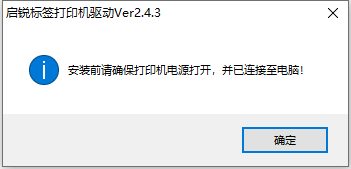
2、直接点击“安装”即可,如图所示:
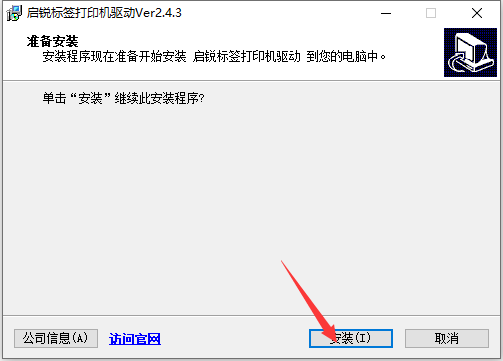
3、驱动正在安装中,请等待完成即可,如图:
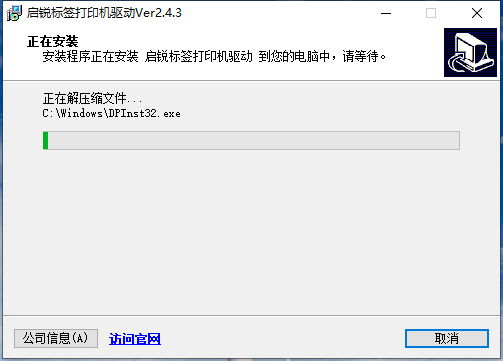
启锐QR-588打印机亮点
1. 无纸仓便捷装纸:采用开放式结构设计,用户只需一键开盖即可轻松更换标签纸,无需复杂的机械操作,显著提升装纸效率。
2. 智能纸张检测:
内置穿透式和发射式双传感器,可自动识别标签纸的位置和规格,确保每张标签精准定位,减少漏打或错位问题。
3. 多接口灵活连接:
基础型号支持USB有线连接,部分型号(如QR-588BT)配备蓝牙5.0模块,可实现与手机、平板等移动设备的无线打印,满足不同场景的连接需求。
4. 高速稳定打印:
150mm/s的打印速度可满足日均数千张标签的批量打印需求,配合耐用的打印头设计,可支持每天12小时以上的连续工作。
疑难解答
(一)打印内容缺失或模糊1. 原因分析
打印头脏污或磨损
标签纸质量不佳或厚度不兼容
打印浓度设置过低
2. 解决步骤
清洁打印头:关闭打印机电源,等待1-3分钟散热后,用蘸有75%酒精的棉棒沿打印头方向单向擦拭,避免来回摩擦损伤元件。清洁后需等待酒精完全挥发再开机。
更换标签纸:选择符合打印机规格(0.05-0.2mm)的正品标签纸,避免使用劣质或过薄的纸张。
调整打印浓度:在驱动程序的“打印首选项”中,将浓度值从默认的“5”逐步调高至“7-8”,测试打印效果直至满意。
(二)打印机频繁卡纸
1. 原因分析
纸张安装方向错误
纸路中存在异物或纸屑
传感器故障
2. 解决步骤
检查纸张安装:确保标签纸平整放入纸仓,边缘对齐导轨,且纸卷方向正确(热敏面朝上)。
清理纸路:打开打印机上盖,小心取出卡住的纸张(注意避免撕裂),用镊子或软毛刷清除残留纸屑。
校准传感器:关闭打印机,重新装纸后长按电源键3秒,进入自动测纸模式。若问题仍存在,需联系售后检测传感器是否损坏。
(三)电脑无法识别打印机
1. 原因分析
USB线接触不良或损坏
驱动程序未正确安装或版本不兼容
打印机处于脱机状态
2. 解决步骤
检查硬件连接:更换USB线或尝试其他USB接口,确保打印机电源指示灯正常亮起。蓝牙型号需重新配对并确认连接状态。
重新安装驱动:卸载现有驱动程序,从官网下载最新版本重新安装,安装过程中保持打印机开启并连接。
取消脱机状态:在“设备和打印机”中右键点击打印机图标,取消“脱机使用打印机”选项。
